タブを何度も切り替えることなく、クリップボードから複数のアイテムをすばやく貼り付けたいですか? ブラウザのクリップボード 内のコピー/貼り付け機能を強化しますChromeには、コピーされた複数のアイテムを同時に保持できるパネルが用意されています。このChrome拡張機能では、ページの上部にパネルが表示されます。テキストまたは画像を選択して、パネルにドラッグするだけです。アイテムのドラッグを開始すると、ブラウザクリップボードパネルがページの上部に表示され、アイテムをその上にドロップできます。アイテムをブラウザのクリップボードにコピーしたら、それらをドラッグして他のページにコピーできます。それに加えて、コンテキストメニューはテキストまたは画像をコピーするための代替手段として使用でき、ブラウザのクリップボードをダブルクリックすると新しいアイテムが作成されます。
拡張機能をインストールしたら、テキストを選択しますまたは画像をドラッグします。これを行うと、ページの上部にパネルが表示されます。アイテムをドロップするだけで、クリップボードに保存されます。

コンテキストメニューを使用すると、ユーザーは任意のWebページからパネルに要素をコピーし、右クリックして、 ブラウザのクリップボードにコピー オプション。テキスト、画像、またはリンクがすぐにクリップボードに追加されます。
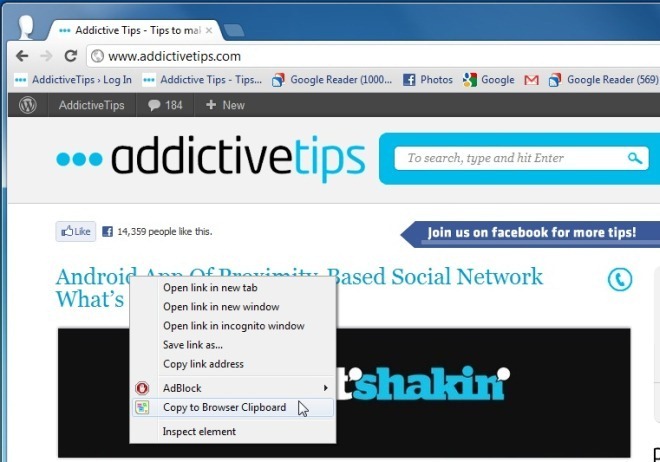
特定のページからアイテムをコピーしたら、クリップボードパネルは他のWebページの上に自動的に表示されます。そうでない場合は、ツールバーのボタンをクリックしていつでもアクセスできます。アイテムをクリップボードから新しいページにドラッグアンドドロップすると、それらのアイテムはパネルから自動的に削除されます。同じアイテムを複数回コピーしている場合は、ピンアイコンを使用して貼り付けることができます。そのため、別のページにドラッグしてブラウザから自動的に削除されることはありません。
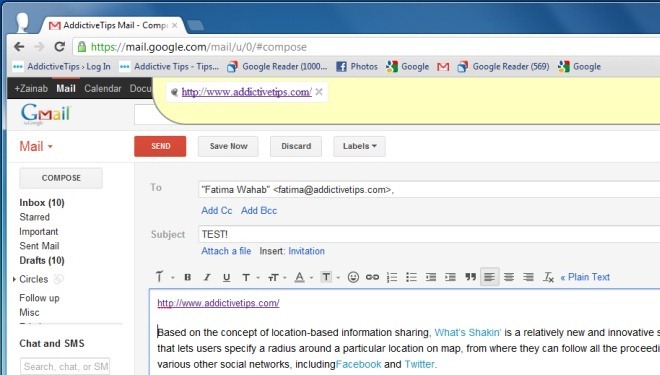
の ブラウザのクリップボードオプション ドロップダウンメニューからオプションを選択して、パネルの位置を変更できます。また、有効化または無効化 ドラッグの開始時にブラウザークリップボードを自動的に表示し、空のときに非表示にします そして マウスポインターが振られたときのブラウザークリップボードの表示の切り替え (開発者の文法であり、私たちのものではありません) ドラッグアンドドロップ中 好みに応じたオプション。
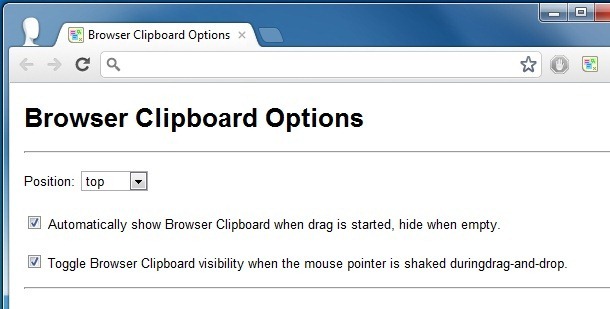
ブラウザクリップボードを使用すると、テキストをテキストフィールドに簡単にコピーアンドペーストできます。特に、あるページから別のページに同じテキストを複数回コピーする必要がある場合は、非常に便利です。
Google Chromeのブラウザクリップボードをインストールする













コメント